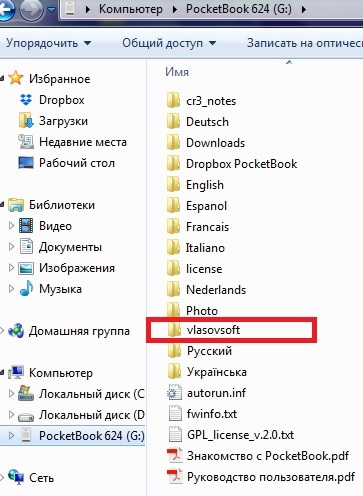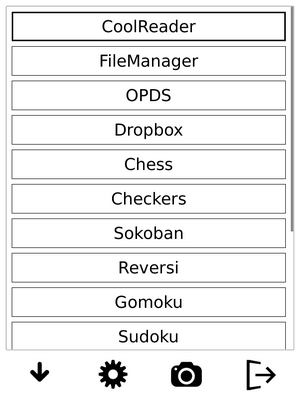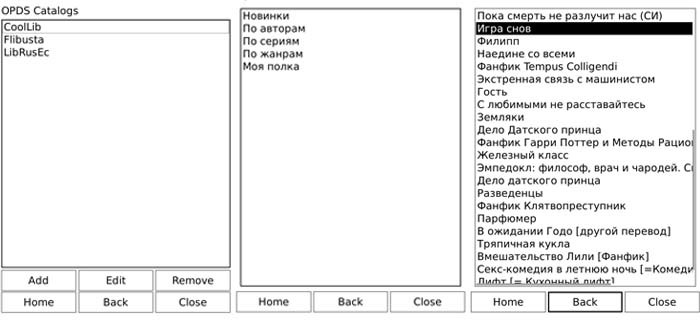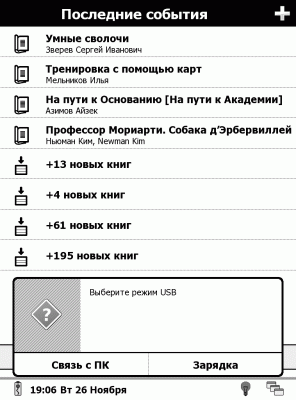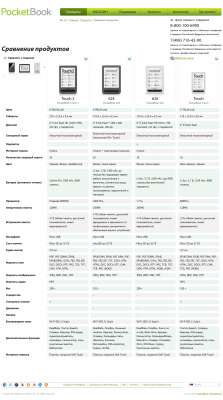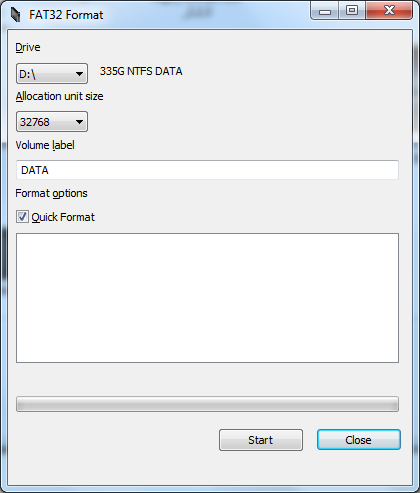Pocketbook ошибка файловой системы
Ирина, Описываемое Вами явление — особенность технологии экрана E-Ink.
Каждый раз, при полном обновлении изображения на экране, для вывода нового изображения, экран мигает черным.
Однако, Вы можете изменить частоту обновления экрана. Для этого выберите: «Настройки» — «Дополнительные настройки» — «Полное обновление страницы», там Вы можете выбрать «никогда, всегда, каждые 3 страницы, каждые 5 страниц, каждые 10 страниц». Экран будет обновляться соответственно этим параметрам.
Обратите внимание — при перелистывании без обновления на экране остаются малозаметные «следы» предыдущей страницы;
полностью исчезают они при обновлении страницы. Рекомендуемое значение — каждые 10 страниц.
В форматах .pdf, .djvu, .epub, и .jpeg экран будет всегда обновляться – «мигать», вне зависимости от установленных настроек при авто-обновлении страниц. Обратите также внимание, что в главном меню и браузере экран будет обновляться всегда.
Шамиль, Благодарим за выбор нашей продукции.
Для восстановления корректной работы устройства рекомендуем отформатировать встроенную память на ПК.
Перед этим рекомендуем Вам скопировать все файлы, которые имеются на электронной книге, в папку на Вашем компьютере, так как в процессе форматирования пользовательская информация будет удалена.
Чтобы произвести форматирование, необходимо:
1) Подключить устройство к ПК через USB-кабель.
2) В разделе «Мой компьютер» выберите электронную книгу, определяемую как съемный диск, правой кнопкой мыши.
3) Выберите пункт «Форматирование» — «Файловая система FAT32». Остальные параметры оставляем без изменений.
Если устройство не удаётся подключить к ПК, либо форматирование не принесло результата, необходимо обратиться в наш авторизованный сервисный центр для проведения диагностики и ремонта устройства.
Контактные данные ближайшего сервисного центра Вы можете найти на нашем официальном сайте в разделе Поддержка.
Свяжитесь снова с нами, если в Вашем городе нет сервисного центра.
Желаем хорошего дня!
Алексей, Благодарим за обратную связь.
Подключите устройство к Windows ПК и проверьте, распознается ли оно как съемный носитель. Если устройство распознается, необходимо отформатировать внутреннюю память устройства через компьютер.
Форматирование на ПК:
1. Войдите в раздел «Мой компьютер»
2. Выберите электронную книгу, определяемую компьютером как съемный диск — правой кнопкой мыши кликните по значку съемного диска — выберите пункт «Форматирование» – файловая система FAT32.
Внимание! Перед выполнением форматирования обязательно следует сделать резервную копию Ваших пользовательских файлов на Вашем компьютере, так как в процессе форматирования пользовательская информация будет удалена. По завершении форматирования, Вы сможете снова скопировать файлы на устройство и проверить его работу.
Если эта рекомендация не приведет к положительному результату, обратитесь в наш сервисный центр для диагностики устройства.
Контакты ближайшего сервисного центра можно найти на нашем официальном сайте в разделе «Сервисные центры».
Свяжитесь снова с нами, если в Вашем городе нет сервисного центра.
Рамиль, Благодарим за выбор нашей продукции.
В данной ситуации рекомендуем прежде всего убедиться, что на Вашем устройстве установлена актуальная версия программного обеспечения 5.20.1155. В противном случае рекомендуем обновить ПО, выполнив следующие действия:
1. Cкачайте необходимую версию ПО здесь http://download.pocketbook-int.com/fw/Yitoa/740-2/use…
2. Загрузите на ПК файл прошивки. Распакуйте содержимое архива, файл SWUPDATE.BIN скопируйте на любое пустое место поверх всех папок внутренней памяти Вашего устройства или micro SD-карты (предпочтительней).
3. Не отключая устройство от компьютера, выключите его, нажав на клавишу Вкл/Выкл.
4. Нажмите и удерживайте кнопки Вперед и Назад. Не отпуская эти кнопки, одновременно включите устройство, нажав на клавишу Вкл/ Выкл.
5. Удерживайте кнопки Вперед и Назад до появления на экране сообщения Updating Firmware…
6. Следуйте инструкциям, которые будут появляться на экране.
Мы также рекомендуем выполнить сброс настроек до заводских (Настройки – Обслуживание – Сброс настроек).
Внимание: все пользовательские файлы останутся без изменений, однако, будут удалены сделанные заметки и закладки.
Сообщите, пожалуйста, о результате.
Благодарим заранее.
Возможные ошибки и методы их устранения, Обновление по 61
Устройство проверяет доступные источники обновле-
ний в следующем порядке: microSD-карта, внутренняя
память Устройства.
ПРИМЕЧАНИЕ Текущую версию прошивки можно проверить в раз-
Настройки > Об устройстве > Программное обеспечение.
Возможные ошибки и методы их устранения
Попробуйте отформатировать SD карту
(предварительно сохранив всю информа-
цию на жёсткий диск) и записать файл на
чистую карту. В случае повторения ошибки
попробуйте выполнить обновление с другой
Update image is
либо на SD-карте
Удалите ненужные файлы с карты и
перепишите файл SWUPDATE.BIN ещё раз.
Повторите загрузку прошивки с сайта www.
pocketbook-int.com. В случае повторения
ошибки попробуйте выполнить обновление
с другой SD карты.
File read error
Попробуйте выполнить обновление с
другой SD карты.
ся другая версия
Удалите файл старой прошивки из корне-
вой папки внутренней памяти Устройства
Возможные неполадки и их устранение, Возможные неполадки и их устранение . 62
Возможные неполадки и их
ется, но загружается
Разряжен аккумулятор Зарядите аккумулятор
просто ничего не
Файл книги поврежден
Если книга загружена с
буйте повторить загрузку.
Если файл открывается на
ПК, но не открывается на
книгу в другом формате
Книга в формате
html открывается, но
часть текста отсут-
Сохраните страницу в
но вместо русских
знаки вопроса и т.п.
В режиме чтения книги
выберите пункт меню
Возможные неполадки и их устранение 63
Возможные неполадки и их устранение
Устройство не реа-
гирует на нажатие
В некоторых случаях
(например, при загрузке
книг) возможно зависа-
клавиши Назад/Вперед 1–2
в режиме зарядки
Проверьте режим работы
главного меню. Установите
сить при подключении
Не поступает сигнал
Проверьте, не поврежден ли
USB-кабель и надежно ли он
вставлен в разъемы. Попро-
буйте переключить USB-кабель
на другой разъем компьютера
Не сохраняются за-
текущая позиция в
Подключите устройство к
ПК, затем выполните про-
верку дисков устройства.
Для этого откройте окно
правую клавишу мыши на
выбранном диске, в меню
вис > Проверка диска
Удалите ненужные файлы
Из главного меню откройте
Сервисное обслуживание
Более подробную информацию касательно сервисно-
го обслуживания в Вашей стране можно получить из
Сертификационная информация
Тип: Устройство для чтения электронных книг (электронная
книга)
Название товара: PocketBook Basic 2 (ПокетБук Бейсик 2)
Название модели: PocketBook 614 (ПокетБук 614)
Гарантийный срок: 12 месяцев. Срок службы устройства: 24
месяца
Изготовлено: «Шэньчжэнь Итва Диджитал Апплианс Ко. Ли-
митед.». Адрес: 6/Ф, А1 билдинг, Лонгма Индастриал Парк,
Шиянь таун, Баоан, Шэньчжэнь, Китай, КНР.
Класс защиты от влаги и пыли: IP20
Организация принимающая претензии по качеству то-
вара у конечных Потребителей: ООО «НордСтар» (ИНН
7707735919, КПП 771401001). Фактический адрес: 127015, г.
Москва, ул. Нижняя Масловка, д.5, кор.2, пом. III. Контактный
Разработано Products (Обрий Продактс). Собрано в КНР
СертиСикаСионная инСормаСия .
Тип: Пристрій для читання електронних книг (електронна книга).
Назва товару: PocketBook Basic 2 (ПокетБук Бейсік 2)
Номер моделі: PocketBook 614 (ПокетБук 614)
Відомості про вміст шкідливих речовин: товар відповідає
встановленим медичним критеріям безпеки згідно Висновку
державної санітарно-епідеміологічної експертизи
Гарантійний термін: 12 місяців. Строк служби: 24 місяці.
Гарантійний термін зберігання: 6 місяців.
Умови зберігання: Tемпература 0. +40 °С, відносна воло-
гість до 85 %.
Виробник продукції: «Шеньчжень Ітва Діджитал Аппліанс
Ко. Лімітед.» Адреса: 6/Ф, А1 білдінг, Лонгмен Індастріал
Парк, Шиянь таун, Баоан, Шеньчжень, Китай, КНР.
Гарантійне та післягарантійне обслуговування продукції
на території України здійснює ФОП Бочкарьов Андрій Ана-
толійович за адресою: Україна, 02140, м. Київ, просп. П. Гри-
горенка, 36А; тел. (044) 577-19-22.
Розроблено Obreey Products (Обрій Про-
дактс). Вироблено в КНР.
Выделить → Я нашла инструкцию для своей электронной книги здесь! #manualza
Кто выкурил инструкцию по борьбе с курением?
Электронная книга PocketBook 624 — отзыв
изменила положительный отзыв.. потому что лажа. жизнь-боль=(
Долго думала, «да/нет».. покупать или не стоит? И я сделала это, наконец. И не пожалела.. да я ведь в полном восторге. Технология экранов с электронными чернилами (так называемыми), какой гений додумался до этого. Ему памятник нужно ставить. По-моему, культура чтения перестанет исчезать из масс, а теперь только наоборот. С электронной книжки читать нисколько не хуже, чем с обыкновенной, бумажной, а может быть даже и лучше — сам регулируешь размер теста,выбираешь на усмотрение шрифт, какой угодно (кстати, в этой модели шрифтов довольно-таки много, что приятно удивило), поворачиваешь страницу и читаешь с наиболее удобной ориентации. Одно не очень удобно — читать отсканированный текст, если в одну страницу сделаны сразу две, тогда приходится читать мелковатым шрифтом,чтобы страница вся влезала. но это мелочи жизни.
Сама книжка красивая, на мой взгляд, стильная. Я хотела чёрную или серую (дело вкуса), но не с витрины были только белого цвета, поэтому я и взяла такую. Но! цвет такой интересный, слегка переливается на свету даже). что ещё порадовало.. сенсорный экран: листаешь себе страницы, как в обычной книжке, — ляпота!)).
Экран с антибликовым покрытием, поэтому плёнок там не нужно — ничего не отсвечивает, всё Акей.
И памяти нормально так — 4Г, думаю, хватит на «дофига» книжек.
А теперь что не понравилось. на второй же день (и, соответственно, все последующие дни тоже) она стала зависать. Причём не то, что перестала реагировать на бесконечные щёлканья — даже кнопка Reset не смогла помочь абсолютно ничем. Теперь, спустя всего 5 дней, её пользоваться без слёз вообще невозможно. зависает, негодница, в самый неподходящий момент.
сообщила мне надписью, что «файловая система повреждена». Через ноут я восстановила всё, исправила все ошибки (о чём свидетельствовала оптимистичная надпись, что всё исправлено и вообще в шоколаде). Но помогает это на недолгое время — хорошо если на час. дальше — опять 25. Из-за чего. у меня сейчас там по-минимуму книг, так что память не «забита», батарея не разряжена! все файлы без повреждений! не роняла, не трясла,относилась буквально по-божески. и вот. это 3,14здец, товарищи.
сама по-себе вещь была бы очень даже достойная. Но. вот мне не повезло. и прочитав отзывы на эту книгу (не с этого сайта), была шокирована: процентов так у 80% точно — она даёт сбои в течении первых пары недель — месяцев. и всё, безвозвратно.
вот теперь сижу и думаю, нафиг мне это надо было(((
кстати, чехол, как по мне, лучше выбирать не той же фирмы. я приобрела другой.
OPDS и CoolReader на PocketBook
Расскажу как установить программу для доступа к OPDS-каталогам и CoolReader на PocketBook (есть версии и для других читалок, но тестировать мне не на чем).
Про OPDS уже был пост. Если кратко — OPDS это доступ в библиотеку книг (например, флибусту) с сортировкой по авторам/жанрам/книгам. Удобство в том, что не надо гуглить книги и лазить по сомнительным сайтам, можно загружать книги напрямую из каталога в читалку. Естественно, для доступа в сеть читалка должна быть с WiFi.
CoolReader, — одна из популярнейших программ-читалок. В отличие от стандартной программы-читалки пОкета, CoolReader лучше справляется с некоторыми форматами.Например, он корректно отображает таблицы в doc-файлах. Поэтому полезно иметь CoolReader в качестве дополнения к стандартной программе-читалке. Программы не конфликтуют и можно пользоваться обеими независимо.
Итак, как я это устанавливал на PocketBook 624й:
1. Если у вас не самый новый Pocket, то желательно обновить систему читалки до последней версии. Можете сначала попробовать без обновлений, а если не заработает ни одна из версий, тогда обновиться и попробовать ещё раз.
2. Идём на сайт автора и качаем архив для своей модели читалки. OPDS и CoolReader идут в комплекте с рядом игр-головоломок, главной из которых автор считает шахматы. Поэтому не пугайтесь что сайт автора про шахматы и вам установится много лишнего 🙂 Всё вместе займёт на читалке всего 50Мб и при желании лишнее можно удалить.
Мне для 624го с последним обновлением прошивки подошла версия для «Touch Lux 2, InkPad, Sense», подозреваю что и для других моделей с сенсорным экраном и последним обновлением нужна будет именно эта версия.
3. Устанавливаем по инструкции. Для лиги лени: подключаете Pocket к компу и распаковываете архив прямо в корневую папку читалки. Таким образом у нас образуется папка vlasovsoft и в скрытую папку applications копируется launcher. Всё!
4. Корректно отключаем читалку от компа. Заходим на читалке в Приложения и запускаем launcher. Если всё прошло удачно, то видим следующее меню с программами из пакета
Вот и всё, у нас есть OPDS, CoolReader и несколько игр. Пробуем запускать. Если запустилось — прекрасно. Если нет — возвращаемся к п.2 и пробуем другую версию. Если снова не заработало — обновите читалку и попробуйте ещё раз. Дальше — не знаю. (удаляется это всё точно также — стираем папку vlasovsoft и файл launcher из скрытой папки applications)
Для работы OPDS нужен WiFi. Включаем WiFi в настройках, подключаемся к сети. Из Приложений запускаем launcher, из него — OPDS, выбираем флибусту:
(картинка позаимствована с https://e-ink-reader.ru)
Для листания каталога более удобно использовать аппаратные кнопки читалки, а не скролл пальцем по экрану. Книги скачиваются в папку /vlasovsoft/OPDS поэтому читалка может их не находить сама и не показывать на главном экране. Как изменить место загрузки я, к сожалению, не знаю. В любом случае можно либо открыть/перенести файлы через список файлов, либо в CoolReader через меню выбора файла. Либо воспользоваться FileManager из пакета.
При желании даже можно прописать CoolReader вместо стандартной программы-читалки (не забывайте делать копии оригинальных файлов перед правкой, см тут про редактирование extensions.cfg). Но я этого делать не пробовал.
На другие модели я не устанавливал, так что вряд ли смогу оказать помощь, думаю что должно быть аналогично.
Некоторая информация по программам есть у автора в вики. Там же есть ссылки для благодарности автору. У автора есть форум, где можно поискать информацию и там-же задать вопросы.
Если пост не в формате сообщества, перенесите пожалуйста, я не против.
PocketBook Plus ABBYY Lingvo 301
Средний рейтинг PocketBook Plus ABBYY Lingvo 301 — 4,8
Всего известно о 5 отзывах о PocketBook Plus ABBYY Lingvo 301
Ищите положительные и негативные отзывы о PocketBook Plus ABBYY Lingvo 301?
Из 11 источников мы собрали 5 отрицательных, негативных и положительных отзывов.
Мы покажем все достоинства и недостатки PocketBook Plus ABBYY Lingvo 301 выявленные при использовании пользователями. Мы ничего не скрываем и размещаем все положительные и отрицательные честные отзывы покупателей о PocketBook Plus ABBYY Lingvo 301, а также предлагаем альтернативные товары аналоги. А стоит ли покупать — решение только за Вами!
Самые выгодные предложения по PocketBook Plus ABBYY Lingvo 301
Отзывы про PocketBook Plus ABBYY Lingvo 301
Достоинства:
Читает всё. Эргономично. Просто. Ничего лишнего. Очень читабельный экран, не бликует.
Недостатки:
С чехлом немного толстовата, но без него нельзя. Впрочем, это придирки.
Комментарий:
Пользуюсь 3 года. За это время ничего лучше не придумали. В своё время очень долго выбирал, сейчас могу сказать, что не ошибся.
Стоила тогда 9000р — дорого для гаджета, но свою цену она уже отработала (книг просчитано на ней на большую сумму в бумажном эквиваленте)
Если бы эта сломалась, купил бы такую же.
Достоинства:
Почти 4 года удовольствия. Простота использования, большое кол. форматов загрузки, при наличии дорогого, прочного чехла проблем с экраном не возникало, хотя падал неоднократно. Чтение под дождем переносит лояльно. Практически, все «кривые» форматы файлов принимает «на Ура».
Недостатки:
С новья глючат кнопки кл/вкл, ошибки файловой системы начал выдавать после нескольких лет активного пользования, экран нужно беречь смолоду. Подключение к компу через usb проблематично (всегда переставлял флешку на ноут).
Комментарий:
PocketBook 301 plus — пользуюсь этой книгой 4 года в очень активном режиме (300 -400 страниц текста в сутки). Изначатьно подглючивала кнопка вкл/выкл, с самопроизвольным перелистыванием страниц (при включенной книге в сумке) — разобрался быстро. На кож. чехол приклеил подковообразный кусок кожи, совпадающий с контурами Главной кнопки в закрытом положении. На третьем году пользования стал подглючивать процессор. Зависание книги получалось исправить перезагрузкой (потыкать зубочисткой в маленькую кнопуську на обратной стороне Покета). Ошибку файловой системы выдавал исправно, но это сильно не раздражало, просто, дольше грузился. К концу четвертого года чтения пару — тройку раз зависала страница с текстом. Методом проб и ошибок (лень тащить в ремонт), решил проблему суточным отключением аккумулятора от книги. Получилось. Вчера 25.08.2012, О ГОРЕ!, при включении мигает зеленый индикатор, а страница не загружается. Перепробовал, почти все (по колесу стучал, стекла протирал). Позвонил в мастерскую на беговой — сказали — экран (замена 3 т. рябчиков) Если правда, придется покупать новый PocketBook. Хорошая машинка. В каких только переделках не побывал, а все-же, до последнего работал. Мне его будет сильно не хватать.
Раздел:
КПК, электронные книги
В блог
Подписаться на Дзен!
Отвечать в конференциях и заводить новые темы может любой участник, независимо от наличия регистрации на сайте 7я.ру.
Подарили мы ее на юбилей учительнице, а у нее через несколько дней при открывании книги на четвертой странице вылетает надпись «Ошибка файловой системы.Требуется проверка памяти устройства и сд-карты.»
У вас такое было?У нас еще есть время ее вернуть.Спасибо кстати всем, кто помог ее выбрать, учительница в восторге от нее:)
Исправить бы глюк а то она очень переживает:((
01.06.2010 19:00:42,
7 комментариев
Поищите в инструкции к книжке пункт «форматирование карты памяти» и сделайте всё так, как там сказано. Если такого пункта нет, то отформатируйте карточку на компьютере. Если в инструкции не оговорена файловая система, с которой работает книжка, то делайте FAT32 и обязательно полным форматированием (снять галку с пункта «быстрое — очистка оглавления». Разумеется, заранее сохраните все файлы с карточки на стороннем носителе.
01.06.2010 19:35:25, Canis
Ресет сделали?
01.06.2010 19:06:17, Gvendilon
+100, правда у меня Покет301, но «мозги» те же.
Ресет помогает
01.06.2010 19:46:45, Цунами
а можно?просто тогда ее вернуть можно будет?боимся его делать из-за невозможности вернуть
01.06.2010 19:15:22, buslik (в системе gvv9)
Они сами по телефону первое что предложат форматирование
01.06.2010 20:18:03, juliagaluch
а почему нельзя-то? это и в книжечке написано — как это делать…
01.06.2010 19:32:53, Gvendilon
© 2000-2023, 7я.ру
Материалы сайта носят информационный характер и предназначены для образовательных целей. Мнение редакции может не совпадать с мнениями авторов. Перепечатка материалов сайта запрещена без письменного согласия компании SIA «ALP-Media» и авторов. Права авторов и издателя защищены.
7я.ру — информационный проект по семейным вопросам: беременность и роды, воспитание детей, образование и карьера, домоводство, отдых, красота и здоровье, семейные отношения. На сайте работают тематические конференции, ведутся рейтинги детских садов и школ, ежедневно публикуются статьи и проводятся конкурсы.
18+
Если вы обнаружили на странице ошибки, неполадки, неточности, пожалуйста, сообщите нам об этом. Спасибо!
| Author | Message | ||||||
|---|---|---|---|---|---|---|---|
egik Новенький участник форума Joined: 05 Mar 2009 |
|
||||||
|
|||||||
Vinney Кандидат в члены клуба The eBook Joined: 19 Dec 2009 Location: Moscow |
|
||||||
|
|||||||
egik Новенький участник форума Joined: 05 Mar 2009 |
|
||||||
|
|||||||
Linerkot Новенький участник форума Joined: 27 Jan 2010 Location: Владивосток |
|
||||||
|
|||||||
Alex_None Член клуба The eBook Joined: 20 Apr 2009 Location: Киев |
|
||||||
|
|||||||
Linerkot Новенький участник форума Joined: 27 Jan 2010 Location: Владивосток |
|
||||||
|
| You cannot post new topics in this forum You cannot reply to topics in this forum You cannot edit your posts in this forum You cannot delete your posts in this forum You cannot vote in polls in this forum |
© Libroom, 2021

Обзор ридера PocketBook Basic 2 (614)

PocketBook 614. Самая лучшая из бюджетных читалок. ОБЗОР.

Видео обзор PocketBook 614 Basic 2

Если PocketBook, то какой?? | Сравнение ридеров | COMFY

Обзор PocketBook Basic 3 614W ридер — электронная книга unboxing and review

Видео-обзор компактного PocketBook Basic 2

ВИДЕО. Обзор PocketBook Basic Touch 2
Обновление ПО
61
Устройство проверяет доступные источники обновле-
ний в следующем порядке: microSD-карта, внутренняя
память Устройства.
ПРИМЕЧАНИЕ Текущую версию прошивки можно проверить в раз-
деле
Настройки > Об устройстве > Программное обеспечение.
Возможные ошибки и методы их устранения
Сообщение об
ошибке
Возможная
причина
Метод исправления
No update
image found
На SD карте не
найден файл
SWUPDATE.BIN.
Попробуйте отформатировать SD карту
(предварительно сохранив всю информа-
цию на жёсткий диск) и записать файл на
чистую карту. В случае повторения ошибки
попробуйте выполнить обновление с другой
SD карты.
Update image is
corrupted
или
Image is empty
Файл SWUPDATE.
BIN повреждён,
либо на SD-карте
нет свободного
места.
Удалите ненужные файлы с карты и
перепишите файл SWUPDATE.BIN ещё раз.
Повторите загрузку прошивки с сайта www.
pocketbook-int.com. В случае повторения
ошибки попробуйте выполнить обновление
с другой SD карты.
File read error
Ошибка чтения
SD-карты
Попробуйте выполнить обновление с
другой SD карты.
Ошибка: На
устройстве
устанавливает-
ся другая версия
прошивки.
Во внутренней
памяти со-
держится файл
прошивки более
старой версии.
Удалите файл старой прошивки из корне-
вой папки внутренней памяти Устройства
Возможные неполадки и их устранение, Возможные неполадки и их устранение . 62
Страница 62
- Изображение
- Текст
Возможные неполадки и их
устранение
Неполадка
Возможная причина
Устранение
Устройство не
включается либо
устройство включа-
ется, но загружается
только заставка
Разряжен аккумулятор Зарядите аккумулятор
Книга не откры-
вается — появля-
ется сообщение
Возможно, книга
повреждена или
защищена
либо
просто ничего не
происходит
Файл книги поврежден
Если книга загружена с
интернет-сайта, попро-
буйте повторить загрузку.
Если файл открывается на
ПК, но не открывается на
Устройстве, пересохраните
книгу в другом формате
(TXT, DOC, PDF)
Книга в формате
html открывается, но
отображается не-
правильно. Напри-
мер, отображаются
пустые страницы,
часть текста отсут-
ствует и т.п.
HTML-файлы со-
держат нетекстовые
элементы (фрей-
мы, JAVA-скрипты,
флеш-элементы)
Сохраните страницу в
формате TXT
Книга открывается,
но вместо русских
букв на экране
отображаются раз-
личные символы,
знаки вопроса и т.п.
Неправильная коди-
ровка документа
В режиме чтения книги
выберите пункт меню
Настройки
и измените
кодировку документа
Возможные неполадки и их устранение
63
Неполадка
Возможная причина
Устранение
Устройство не реа-
гирует на нажатие
клавиш
В некоторых случаях
(например, при загрузке
поврежденных или
слишком объемных
книг) возможно зависа-
ние устройства
Принудительно закройте
зависшее приложение,
удерживая одновременно
клавиши Назад/Вперед 1–2
секунды.
При подключении
к компьютеру в
окне проводника
Windows не по-
являются диски
устройства
Устройство находится
в режиме зарядки
аккумулятора
Проверьте режим работы
USB в пункте
Настройки
главного меню. Установите
режим
Связь с ПК
или
Спро-
сить при подключении
Не поступает сигнал
по соединительному
кабелю
Проверьте, не поврежден ли
USB-кабель и надежно ли он
вставлен в разъемы. Попро-
буйте переключить USB-кабель
на другой разъем компьютера
Не сохраняются за-
кладки, настройки,
текущая позиция в
файле
Повреждена файловая
система
Подключите устройство к
ПК, затем выполните про-
верку дисков устройства.
Для этого откройте окно
Мой компьютер
, нажмите
правую клавишу мыши на
выбранном диске, в меню
выберите
Свойства > Сер-
вис > Проверка диска
Встроенная память
переполнена
Удалите ненужные файлы
Быстро разряжает-
ся аккумулятор
Функция автомати-
ческого выключения
неактивна
Из главного меню откройте
раздел
Настройка > Дата/
время
. Для пункта
Автовы-
ключение через
выберите
время автоматического
выключения
Сервисное обслуживание
Более подробную информацию касательно сервисно-
го обслуживания в Вашей стране можно получить из
следующих источников:
Россия
8-800-100-6990
Україна
0-800-304-800
Казахстан
8-800-333-35-13
Беларусь
8-820-0011-02-62
საქართველო
995-706-777-360
Česko
800-701-307
Deutschland
0-800-187-30-03
France
0805-080277
Polska
0-0-800-141-0112
Slovensko
0-800-606-676
USA/Canada
1-877-910-1520
www.pocketbook-int.com/support/
help@pocketbook-int.com
Сертификационная информация
Российская Федерация
Тип: Устройство для чтения электронных книг (электронная
книга)
Название товара: PocketBook Basic 2 (ПокетБук Бейсик 2)
Название модели: PocketBook 614 (ПокетБук 614)
Гарантийный срок: 12 месяцев. Срок службы устройства: 24
месяца
Изготовлено: «Шэньчжэнь Итва Диджитал Апплианс Ко. Ли-
митед.». Адрес: 6/Ф, А1 билдинг, Лонгма Индастриал Парк,
Шиянь таун, Баоан, Шэньчжэнь, Китай, КНР.
Класс защиты от влаги и пыли: IP20
Организация принимающая претензии по качеству то-
вара у конечных Потребителей: ООО «НордСтар» (ИНН
7707735919, КПП 771401001). Фактический адрес: 127015, г.
Москва, ул. Нижняя Масловка, д.5, кор.2, пом. III. Контактный
телефон: 8-800-100-6990
Разработано Products (Обрий Продактс). Собрано в КНР
СертиСикаСионная инСормаСия
66
Україна
Тип: Пристрій для читання електронних книг (електронна книга).
Назва товару: PocketBook Basic 2 (ПокетБук Бейсік 2)
Номер моделі: PocketBook 614 (ПокетБук 614)
Відомості про вміст шкідливих речовин: товар відповідає
встановленим медичним критеріям безпеки згідно Висновку
державної санітарно-епідеміологічної експертизи
Гарантійний термін: 12 місяців. Строк служби: 24 місяці.
Гарантійний термін зберігання: 6 місяців.
Умови зберігання: Tемпература 0…+40 °С, відносна воло-
гість до 85 %.
Виробник продукції: «Шеньчжень Ітва Діджитал Аппліанс
Ко. Лімітед.» Адреса: 6/Ф, А1 білдінг, Лонгмен Індастріал
Парк, Шиянь таун, Баоан, Шеньчжень, Китай, КНР.
Гарантійне та післягарантійне обслуговування продукції
на території України здійснює ФОП Бочкарьов Андрій Ана-
толійович за адресою: Україна, 02140, м. Київ, просп. П. Гри-
горенка, 36А; тел. (044) 577-19-22.
Розроблено Obreey Products (Обрій Про-
дактс). Вироблено в КНР.
Комментарии
Содержание
- Компьютер не видит pocketbook 624
- Компьютер не видит pocketbook 624
- Компьютер не видит pocketbook 624
- Чернов Дмитрий
- Информация Неисправность Прошивки Схемы Справочники Маркировка Корпуса Сокращения и аббревиатуры Частые вопросы Полезные ссылки
- Справочная информация
- Неисправности
- О прошивках
- Схемы аппаратуры
- Справочники
- Краткие сокращения
- Частые вопросы
- Полезные ссылки
- Компьютер не видит pocketbook 624
Компьютер не видит pocketbook 624
После обновления ПО Устройство автоматически перезагрузится.
Примечание: Если файл прошивки находится в корневой папке Устройства, то при процедуре обновления он имеет больший приоритет, чем файл, который находится на SD-карте.
В последнее время появилось достаточно много Micro SD карт объёмом 64 Гб, но увы пока большинство Android-смартфонов официально не поддерживают карты Micro SD объёмом больше 32 Гб. На самом деле смартфон в состоянии прочитать карту на 64 Гб и правильно работать с ней, если с картой перед установкой провести несложные действия. Все известные производители Micro SDXC карт изначально форматируют их в систему exFAT, поскольку именно эта система разработана для карт большого объёма. Поскольку эта система создана компанией Microsoft, производители Android-смартфонов должны выкупить права на её использование для того, чтобы смартфон умел работать с данной системой. Думаю вы понимаете, что компании пока неохотно идут на лишние затраты, а поэтому систему exFAT на картах памяти поддерживают очень немногие устройства, а работают они с системой FAT32. Многие уже догадались: чтобы ваш смартфон заработал с картой 64 Гб её всего лишь нужно отформатировать в систему FAT32. Но, оказывается, сделать это не совсем просто. Дело в том, что сама система FAT32 теоретически поддерживает только носители (карты, разделы и т.д.) только до 32 Гб, но на практике может очень неплохо работать с носителями до 64 Гб. Единственная проблема, с которой можно столкнуться при этом это небольшая потеря скорости при чтении/записи с карты, но она будет почти не заметна. Далее мы рассмотрим как ПРАВИЛЬНО отформатировать карту Micro SDXC в систему FAT32, чтобы смартфон, не поддерживающий данный тип карт, её увидел и карта НЕ ВЫШЛА ИЗ СТРОЯ СПУСТЯ НЕКОТОРОЕ ВРЕМЯ.
1) Карту SDXC МОЖНО ФОРМАТИРОВАТЬ ТОЛЬКО В УСТРОЙСТВЕ ПОДДЕРЖИВАЮЩЕМ ДАННЫЙ ТИП КАРТ. Т.е. ваш картридер должен поддерживать карты Micro SDXC (или SDXC, если вы вставляете карту через переходник). Во многих отзывах на сайтах магазинов можно увидеть отзывы, в которых пользователи форматируют карты на 64 Гб в смартфоне, поддерживающем карту только на 32 Гб, после чего карта через нескольк месяцев выходит из строя. Этого делать ни в коем случае нельзя! Иначе ваша карта выйдет из строя в срок от 1 дня до нескольких месяцев. Если у вас нет картридера, поддерживающего SDXC, его можно приобрести по цене от 250 рублей (например, прекрасный вариант картридер Transcend RDF5 (ссылка на официальный сайт)). По сравнению стоимстью карты это ничтожная сумма и очень маленькая цена за вашу «живую» карту и сохранённые данные.
Итак, форматируем карту SDXC ТОЛЬКО в устройстве поддерживающем SDXC.
2) Поскольку у большинства пользователей установлена на компьютере операционная система Windows, то рассмотрим вариант форматирования именно из неё. Если у вас операционная система Windows XP обзятельно установите на неё обновление, в котором имеется поддержка файловой системы exFAT. В Windows 7 и Windows 8 такая поддержка уже имеется.
3) Возможно, когда вы вставите новую карту в картридер, Windows выдаст сообщение, что карта не отформатирована. В этом случае сначала отформатирйте её утилитой SDFormatter (ссылка на официальный сайт программы) в систему exFAT. Я в любом случае рекомедую эту утилиту для форматирования вашей карты, если она не читается/читается некорректно. Данная программа форматирует карты SD/micro SD в соответствии со спецификацией.
4) Стандартным методом Windows отформатировать карту объёмом 64 Гб в файловую систему FAT32 не получится, поэтому мы будем использовать утилиту Guiformat.
Программа специально предназначена для форматирования носителей больше 32 Гб в файловую систему FAT32. Если утилита выдаёт ошибку перед форматированием, выполняем пункт 3 (сначала форматируем программой SDFormatter), который всё же лучше выполнить обязательно. ВНИМАНИЕ! Чтобы смартфон корректно увидел Micro SDXC выбираем размер кластера 32 Кб! Лучше использовать быстрое форматирование (Quick), выполнять полное нет никакой необходимости.
5) Если вы всё выполнили строго в соответствии с вышеуказанными рекомендациями, то ваша карта готова. Ваш Android-смартфон её увидит и покажет правильный объём 59,XX Гб. С картой можно будет работать, записывать/считывать файлы, но НИКОГДА НЕ ФОРМАТИРУЙТЕ её в вашем смартфоне. Карта прослужит вам долгое время верой и правдой.
Источник
Компьютер не видит pocketbook 624
Елена, Если компьютер не распознает устройство, следуйте ниже приведенным рекомендациям:
Далее подключите устройство к ПК с помощью USB-кабеля и на устройстве, появится окно с выбором «Cвязь с ПК» или «Зарядка». Выбираем « Связь с ПК». Далее перейдите на компьютере в “Мой компьютер” и проверьте: должен появиться съемный диск, который определился как устройство Pocketbook.
2. Проверьте, надежно ли кабель вставлен в разъем USB. Попробуйте переключить USB кабель на другой разъем компьютера; если есть возможность, подключите устройство к ПК через другой USB кабель;
3. Если Вы используете стационарный компьютер, попробуйте вставить кабель в USB-разъем на задней панели системного блока;
4. Убедитесь, что на Вашем устройстве установлена актуальная версия программного обеспечения (прошивки). Для проверки на Pocketbook перейдите в: «настройки – информация об устройстве – версия ПО». Актуальные версии прошивок (в названии будут иметь более высокое значение числа) доступны на официальном сайте www.pocketbook-int.com (в разделе «поддержка» следует выбрать модель устройства). При необходимости обновления в подразделе «документация» Вы найдете инструкцию по обновлению прошивки.
5. Если Вы используете актуальную версию программного обеспечения, и вышеописанные рекомендации не помогли, отформатируйте внутреннюю память устройства (Настройки – Обслуживание – Форматирование внутренней памяти либо либо Настройки – Дополнительные настройки – Система – Форматирование вcтроенной памяти). Обратите внимание, форматирование удаляет с устройства пользовательские файлы (книги, фото, музыку), поэтому перед выполнением данной процедуры рекомендуется сделать резервную копию данных на компьютере или внешней карте памяти.
Источник
Компьютер не видит pocketbook 624
После обновления ПО Устройство автоматически перезагрузится.
Примечание: Если файл прошивки находится в корневой папке Устройства, то при процедуре обновления он имеет больший приоритет, чем файл, который находится на SD-карте.
В последнее время появилось достаточно много Micro SD карт объёмом 64 Гб, но увы пока большинство Android-смартфонов официально не поддерживают карты Micro SD объёмом больше 32 Гб. На самом деле смартфон в состоянии прочитать карту на 64 Гб и правильно работать с ней, если с картой перед установкой провести несложные действия. Все известные производители Micro SDXC карт изначально форматируют их в систему exFAT, поскольку именно эта система разработана для карт большого объёма. Поскольку эта система создана компанией Microsoft, производители Android-смартфонов должны выкупить права на её использование для того, чтобы смартфон умел работать с данной системой. Думаю вы понимаете, что компании пока неохотно идут на лишние затраты, а поэтому систему exFAT на картах памяти поддерживают очень немногие устройства, а работают они с системой FAT32. Многие уже догадались: чтобы ваш смартфон заработал с картой 64 Гб её всего лишь нужно отформатировать в систему FAT32. Но, оказывается, сделать это не совсем просто. Дело в том, что сама система FAT32 теоретически поддерживает только носители (карты, разделы и т.д.) только до 32 Гб, но на практике может очень неплохо работать с носителями до 64 Гб. Единственная проблема, с которой можно столкнуться при этом это небольшая потеря скорости при чтении/записи с карты, но она будет почти не заметна. Далее мы рассмотрим как ПРАВИЛЬНО отформатировать карту Micro SDXC в систему FAT32, чтобы смартфон, не поддерживающий данный тип карт, её увидел и карта НЕ ВЫШЛА ИЗ СТРОЯ СПУСТЯ НЕКОТОРОЕ ВРЕМЯ.
1) Карту SDXC МОЖНО ФОРМАТИРОВАТЬ ТОЛЬКО В УСТРОЙСТВЕ ПОДДЕРЖИВАЮЩЕМ ДАННЫЙ ТИП КАРТ. Т.е. ваш картридер должен поддерживать карты Micro SDXC (или SDXC, если вы вставляете карту через переходник). Во многих отзывах на сайтах магазинов можно увидеть отзывы, в которых пользователи форматируют карты на 64 Гб в смартфоне, поддерживающем карту только на 32 Гб, после чего карта через нескольк месяцев выходит из строя. Этого делать ни в коем случае нельзя! Иначе ваша карта выйдет из строя в срок от 1 дня до нескольких месяцев. Если у вас нет картридера, поддерживающего SDXC, его можно приобрести по цене от 250 рублей (например, прекрасный вариант картридер Transcend RDF5 (ссылка на официальный сайт)). По сравнению стоимстью карты это ничтожная сумма и очень маленькая цена за вашу «живую» карту и сохранённые данные.
Итак, форматируем карту SDXC ТОЛЬКО в устройстве поддерживающем SDXC.
2) Поскольку у большинства пользователей установлена на компьютере операционная система Windows, то рассмотрим вариант форматирования именно из неё. Если у вас операционная система Windows XP обзятельно установите на неё обновление, в котором имеется поддержка файловой системы exFAT. В Windows 7 и Windows 8 такая поддержка уже имеется.
3) Возможно, когда вы вставите новую карту в картридер, Windows выдаст сообщение, что карта не отформатирована. В этом случае сначала отформатирйте её утилитой SDFormatter (ссылка на официальный сайт программы) в систему exFAT. Я в любом случае рекомедую эту утилиту для форматирования вашей карты, если она не читается/читается некорректно. Данная программа форматирует карты SD/micro SD в соответствии со спецификацией.
4) Стандартным методом Windows отформатировать карту объёмом 64 Гб в файловую систему FAT32 не получится, поэтому мы будем использовать утилиту Guiformat.
Программа специально предназначена для форматирования носителей больше 32 Гб в файловую систему FAT32. Если утилита выдаёт ошибку перед форматированием, выполняем пункт 3 (сначала форматируем программой SDFormatter), который всё же лучше выполнить обязательно. ВНИМАНИЕ! Чтобы смартфон корректно увидел Micro SDXC выбираем размер кластера 32 Кб! Лучше использовать быстрое форматирование (Quick), выполнять полное нет никакой необходимости.
5) Если вы всё выполнили строго в соответствии с вышеуказанными рекомендациями, то ваша карта готова. Ваш Android-смартфон её увидит и покажет правильный объём 59,XX Гб. С картой можно будет работать, записывать/считывать файлы, но НИКОГДА НЕ ФОРМАТИРУЙТЕ её в вашем смартфоне. Карта прослужит вам долгое время верой и правдой.
Источник
Чернов Дмитрий
Информация Неисправность Прошивки Схемы Справочники Маркировка Корпуса Сокращения и аббревиатуры Частые вопросы Полезные ссылки
Справочная информация
Этот блок для тех, кто впервые попал на страницы нашего сайта. В форуме рассмотрены различные вопросы возникающие при ремонте бытовой и промышленной аппаратуры. Всю предоставленную информацию можно разбить на несколько пунктов:
Неисправности
О прошивках
Большинство современной аппаратуры представляет из себя подобие программно-аппаратного комплекса. То есть, основной процессор управляет другими устройствами по программе, которая может находиться как в самом чипе процессора, так и в отдельных микросхемах памяти.
На сайте существуют разделы с прошивками (дампами памяти) для микросхем, либо для обновления ПО через интерфейсы типа USB.
Схемы аппаратуры
Начинающие ремонтники часто ищут принципиальные схемы, схемы соединений, пользовательские и сервисные инструкции. Это могут быть как отдельные платы (блоки питания, основные платы, панели), так и полные Service Manual-ы. На сайте они размещены в специально отведенных разделах и доступны к скачиванию гостям, либо после создания аккаунта:
Справочники
На сайте Вы можете скачать справочную литературу по электронным компонентам (справочники, таблицу аналогов, SMD-кодировку элементов, и тд.).
Современная элементная база стремится к миниатюрным размерам. Места на корпусе для нанесения маркировки не хватает. Поэтому, производители их маркируют СМД-кодами.
При создании запросов в определении точного названия (партномера) компонента, необходимо указывать не только его маркировку, но и тип корпуса. Наиболее распостранены:
Краткие сокращения
При подаче информации, на форуме принято использование сокращений и аббревиатур, например:
Частые вопросы
После регистрации аккаунта на сайте Вы сможете опубликовать свой вопрос или отвечать в существующих темах. Участие абсолютно бесплатное.
Возможность поиска по всему сайту и файловому архиву появится после регистрации. В верхнем правом углу будет отображаться форма поиска по сайту.
Полезные ссылки
Здесь просто полезные ссылки для мастеров. Ссылки периодически обновляемые, в зависимости от востребованности тем.
Источник
Компьютер не видит pocketbook 624
После обновления ПО Устройство автоматически перезагрузится.
Примечание: Если файл прошивки находится в корневой папке Устройства, то при процедуре обновления он имеет больший приоритет, чем файл, который находится на SD-карте.
В последнее время появилось достаточно много Micro SD карт объёмом 64 Гб, но увы пока большинство Android-смартфонов официально не поддерживают карты Micro SD объёмом больше 32 Гб. На самом деле смартфон в состоянии прочитать карту на 64 Гб и правильно работать с ней, если с картой перед установкой провести несложные действия. Все известные производители Micro SDXC карт изначально форматируют их в систему exFAT, поскольку именно эта система разработана для карт большого объёма. Поскольку эта система создана компанией Microsoft, производители Android-смартфонов должны выкупить права на её использование для того, чтобы смартфон умел работать с данной системой. Думаю вы понимаете, что компании пока неохотно идут на лишние затраты, а поэтому систему exFAT на картах памяти поддерживают очень немногие устройства, а работают они с системой FAT32. Многие уже догадались: чтобы ваш смартфон заработал с картой 64 Гб её всего лишь нужно отформатировать в систему FAT32. Но, оказывается, сделать это не совсем просто. Дело в том, что сама система FAT32 теоретически поддерживает только носители (карты, разделы и т.д.) только до 32 Гб, но на практике может очень неплохо работать с носителями до 64 Гб. Единственная проблема, с которой можно столкнуться при этом это небольшая потеря скорости при чтении/записи с карты, но она будет почти не заметна. Далее мы рассмотрим как ПРАВИЛЬНО отформатировать карту Micro SDXC в систему FAT32, чтобы смартфон, не поддерживающий данный тип карт, её увидел и карта НЕ ВЫШЛА ИЗ СТРОЯ СПУСТЯ НЕКОТОРОЕ ВРЕМЯ.
1) Карту SDXC МОЖНО ФОРМАТИРОВАТЬ ТОЛЬКО В УСТРОЙСТВЕ ПОДДЕРЖИВАЮЩЕМ ДАННЫЙ ТИП КАРТ. Т.е. ваш картридер должен поддерживать карты Micro SDXC (или SDXC, если вы вставляете карту через переходник). Во многих отзывах на сайтах магазинов можно увидеть отзывы, в которых пользователи форматируют карты на 64 Гб в смартфоне, поддерживающем карту только на 32 Гб, после чего карта через нескольк месяцев выходит из строя. Этого делать ни в коем случае нельзя! Иначе ваша карта выйдет из строя в срок от 1 дня до нескольких месяцев. Если у вас нет картридера, поддерживающего SDXC, его можно приобрести по цене от 250 рублей (например, прекрасный вариант картридер Transcend RDF5 (ссылка на официальный сайт)). По сравнению стоимстью карты это ничтожная сумма и очень маленькая цена за вашу «живую» карту и сохранённые данные.
Итак, форматируем карту SDXC ТОЛЬКО в устройстве поддерживающем SDXC.
2) Поскольку у большинства пользователей установлена на компьютере операционная система Windows, то рассмотрим вариант форматирования именно из неё. Если у вас операционная система Windows XP обзятельно установите на неё обновление, в котором имеется поддержка файловой системы exFAT. В Windows 7 и Windows 8 такая поддержка уже имеется.
3) Возможно, когда вы вставите новую карту в картридер, Windows выдаст сообщение, что карта не отформатирована. В этом случае сначала отформатирйте её утилитой SDFormatter (ссылка на официальный сайт программы) в систему exFAT. Я в любом случае рекомедую эту утилиту для форматирования вашей карты, если она не читается/читается некорректно. Данная программа форматирует карты SD/micro SD в соответствии со спецификацией.
4) Стандартным методом Windows отформатировать карту объёмом 64 Гб в файловую систему FAT32 не получится, поэтому мы будем использовать утилиту Guiformat.
Программа специально предназначена для форматирования носителей больше 32 Гб в файловую систему FAT32. Если утилита выдаёт ошибку перед форматированием, выполняем пункт 3 (сначала форматируем программой SDFormatter), который всё же лучше выполнить обязательно. ВНИМАНИЕ! Чтобы смартфон корректно увидел Micro SDXC выбираем размер кластера 32 Кб! Лучше использовать быстрое форматирование (Quick), выполнять полное нет никакой необходимости.
5) Если вы всё выполнили строго в соответствии с вышеуказанными рекомендациями, то ваша карта готова. Ваш Android-смартфон её увидит и покажет правильный объём 59,XX Гб. С картой можно будет работать, записывать/считывать файлы, но НИКОГДА НЕ ФОРМАТИРУЙТЕ её в вашем смартфоне. Карта прослужит вам долгое время верой и правдой.
Источник